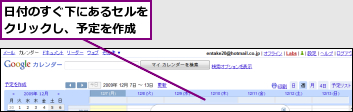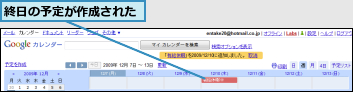1.予定の日時を変更する
![ここでは日時を12月10日の13時に、時間を2時間に変更する,予定の上にマウスポインタを合わせ、12月10日の[13:00]のセルまでドラッグ](/contents/101/img/img20100105100826021904.jpg)
2.予定の時間を変更する
![予定が移動し、日時の変更ができた,予定の下にある[=]にマウスポインタを合わせ、矢印が表示されたらの[13:00]のセルまでドラッグ,予定の時間が2時間に変更された](/contents/101/img/img20100105100750090420.jpg)
[ヒント]予定を削除するには
予定を削除したいときは、まず予定の文字以外の部分をクリックします。すると予定の内容を表示するバルーンが表示されるので[削除]をクリックします。
![予定の文字以外の部分をクリックすると、バルーンが表示される,[削除]をクリック](/contents/101/img/img20100105101008086515.jpg)
[ヒント]週をまたいで予定を移動させたいときは
ドラッグによる予定の移動は、日ごと、週ごと、月ごと、カスタムビューのそれぞれの表示中に、同じ画面内で行えます。ですから、週をまたいでも同じ月内であれば、月ごとの表示に切り替えることでドラッグできます。また、カスタムビューを上手に使えば月をまたいでの移動も可能です。別の方法としては、ドラッグによる移動に固執せずいったん予定を削除して変更になった日に入力し直す方法、また次のレッスンで紹介するように、予定の詳細を編集して日時を書き替える方法もあります。
[ヒント]記念日など、1日中続く予定を作成するには
日、または週ごとの表示で、日付のすぐ下にあるセルをクリックすると、終日の予定を作成できます。記念日、休暇、出張などの予定を書き込むときには、こちらを利用するといいでしょう。